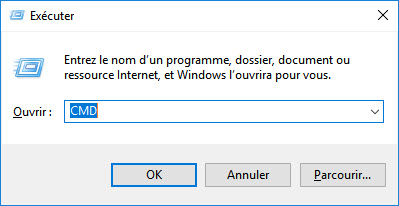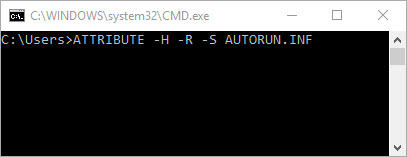Un virus informatique peut provenir de presque n’importe où, même de périphériques de stockage amovibles. Lorsqu’un lecteur flash USB infecté est branché à votre PC, il sera activé grâce à une fonction Windows intégrée appelée AutoRun.
Heureusement, il existe un moyen de désactiver la fonctionnalité.
Dans cet article, nous allons vous montrer comment supprimer le virus de raccourci à l’aide de l’invite de commande et protéger votre ordinateur contre les attaques.
Qu’est-ce que AutoRun?
Pour comprendre ce qu’est un virus de raccourci, vous devez savoir qu’est ce que AutoRun.
Windows lance un fichier appelé autorun.inf lorsque des périphériques externes (clé USB, carte mémoire, CD, DVD, cartes SD) sont branchés sur l’ordinateur. Des fonctionnalités telles que AutoRun sont conçues pour améliorer l’expérience utilisateur.
Dans la plupart des cas, ils aident les utilisateurs en lançant automatiquement les applications présentes sur des périphériques externes, tels que des clés USB, au lieu de les laisser parcourir manuellement les fichiers et les dossiers importants.
Le meilleur exemple serait les CD d’installation fournis avec les programmes que vous avez achetés. Chaque CD contient probablement un fichier autorun.inf, de sorte que le programme d’installation se lance dès que vous insérez le CD dans votre ordinateur.
Comment fonctionne un virus raccourci?
Un virus provenant de la clé USB peut maintenant être lié à autorun.inf afin que les deux se lancent en même temps. Cela signifie que vous installez essentiellement un virus dès que vous branchez votre clé USB.
Ce que le virus fait dépend de ce pour quoi il a été programmé. Certains sont connus pour ajouter ce qu’on appelle un enregistreur de frappe à votre système. Cela permettrait aux pirates de suivre vos frappes au clavier pour voler des informations personnelles telles que des mots de passe et des informations bancaires.
Désactiver AutoRun
Si l’exécution automatique est une fonctionnalité intéressante, sa désactivation peut constituer le meilleur moyen d’empêcher les fichiers autorun.inf infectés de causer des dommages.
Voici les étapes à suivre pour désactiver Windows AutoRun:
Accédez à Paramètres (Windows + I) -> Périphériques -> Exécution automatique.
Désactivez la lecture automatique en basculant la bascule sur la position Off.
Remarque: vous pouvez également utiliser le menu déroulant pour sélectionner l’action par défaut chaque fois que vous insérez un périphérique externe.
Suppression du fichier Autorun.inf
Si vous pensez que votre clé USB est infectée par un virus, la suppression du fichier autorun.inf empêchera le virus de se lancer.
Supprimer le virus de raccourci à l’aide de CMD
Voici comment supprimer le fichier autorun.inf en exécutant CMD, également appelé invite de commande:
Ouvrez Exécuter et tapez CMD pour ouvrir l’invite de commande.
Entrez la lettre du lecteur USB (exemple: “ G: ” ou “ F: ” sans les guillemets) et appuyez sur Entrée.
Tapez ATTRIBUTE -H -R -S AUTORUN.INF dans la ligne de commande, puis appuyez sur Entrée.
Tapez DEL AUTORUN.INF et appuyez sur Entrée.
Supprimer le virus de raccourci à l’aide de l’Explorateur Windows
Voici comment supprimer le fichier autorun.inf à l’aide de l’Explorateur Windows:
- Lancez l’ explorateur Windows (Windows + E).
- Ouvrez le lecteur USB situé sur le panneau latéral gauche. Cette action va vous montrer le contenu de la clé USB.
- Sélectionnez autorun.inf dans la liste et appuyez sur Supprimer.
Remarque: Autorun.inf est généralement un fichier caché. Assurez-vous que l’option Afficher les fichiers cachés est activée.
La suppression du fichier autorun.inf par l’une ou l’autre des méthodes devrait permettre de protéger votre ordinateur contre les virus. Toutefois, vous devez utiliser un logiciel antivirus pour analyser votre clé USB .